关闭windows 7的防火墙的三种方法
1、首先我们点击“开始”—“控制面板”,打开“控制面板”。在“调整计算机配置”窗口中,点击“系统和安全”。然后我们就可以看到关于Windows防火墙的一些选项。


2、点击“Windows防火墙”,或者直接点击下方的蓝色小字“检查防火墙状态”,都可以打开“Windows防火墙”的设置界面。


3、还有一种简单的方法也可以打开Windows防火墙的设置页面。我们点击“开始”,然后在搜索框中输入“防火墙”三个字。这时,我们看到系统自动帮我们找到了有关防火墙的设置。点击“控制面板”下的“Windows防火墙”,同样可以打开防火墙设置页面。

4、我们可以看到当前Windows防火墙是开启状态的,而且系统默认情况下是打开的。点击左侧的“打开或关闭Windows防火墙”。在这里,我们可以对不同类型的网络进行不同的设置。

5、Windows7系统中,我们可以分别对“家庭或工作(专用)”和“公网”进行不同的设置。分别点击“关闭Windows防火墙(不推荐)”,点击“确定”,这样我们就关闭了Windows的防火墙。查看防火墙状态显示“关闭”。


1、使用win键+R 打开“运行”窗口,输入“cmd”命令,在打开的命令窗口中输入“netsh advfilewall set publicprofile state off” 回车。这样就关闭的公网的防火墙了。

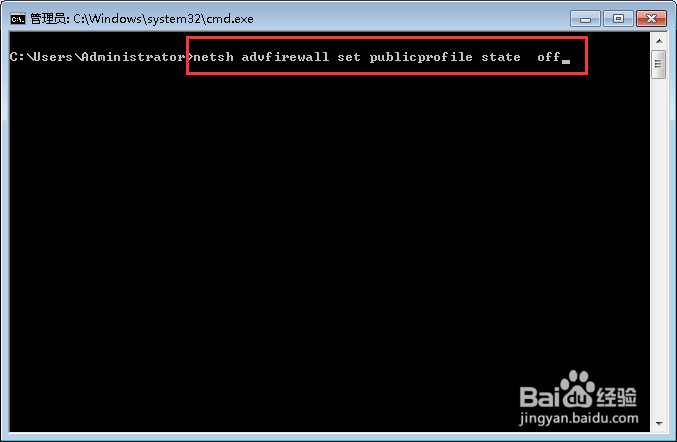
1、使用win键+R打开“运行”窗口,输入“services.msc”,打开Windows服务窗口。
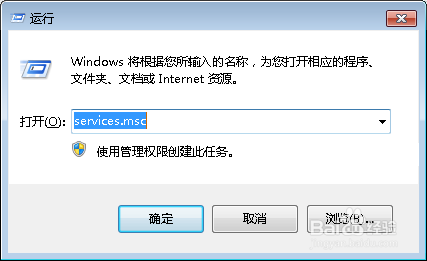
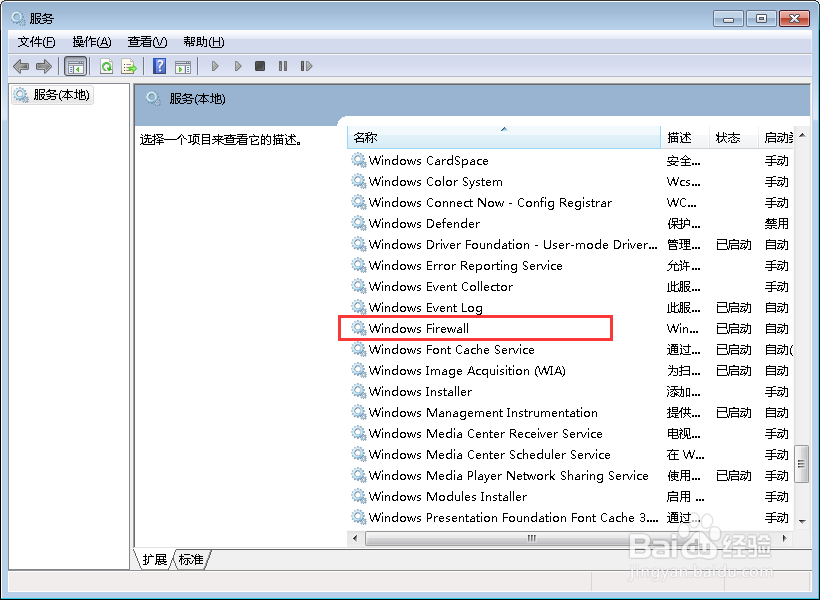
2、找到“Windows firewall”服务选项,双击。我们看到当前的启动方式是“自动”,服务状态是“已启动”,点击“停止”按钮,这样就停止了Windows 防火墙的服务,也就相当于关闭了防火墙功能了。
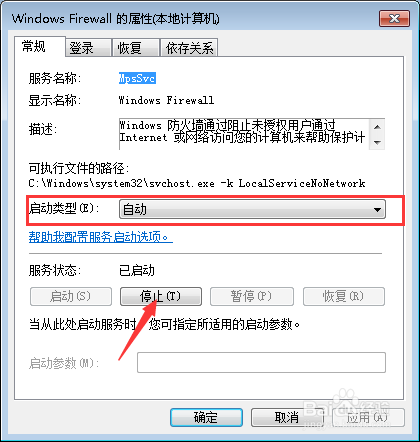
声明:本网站引用、摘录或转载内容仅供网站访问者交流或参考,不代表本站立场,如存在版权或非法内容,请联系站长删除,联系邮箱:site.kefu@qq.com。
阅读量:29
阅读量:80
阅读量:73
阅读量:90
阅读量:64